„Linux“ branduolys yra nuostabus dalykas. Skirtingai nuo daugelio kitų operacinių sistemų, branduolys palaiko daugybę skirtingų dalykų. Tai reiškia, kad labai lengva tiesiog įdiegti „Linux“ į bet kurį asmeninį kompiuterį ir įjungti jį automatiškai. Net labiausiai nežinomas kompiuteris turi tam tikrą „Linux“ palaikymą. Kalbant apie puikų „Linux“ palaikymą, „Intel“ kompiuteriai yra vieni geriausių. Nors įmonė daro ne viską atvirojo kodo, jie vis dar yra geriausi iš trijų grafikos kompanijų. „Intel“ vartotojams nereikia diegti sudėtingų patentuotų tinklaraščių, kad jie galėtų visiškai išnaudoti savo asmeninius kompiuterius. Užuot tai dariusi, rūpinamasi atitinkamai pačia operacine sistema ir „Linux“. Nepaisant to, „Intel“ vaizdo tvarkyklės Ubuntu gali būti šiek tiek pasenusios ir kartais net praleisti keletą dalykų. Tai suprantama, nes kiekvienas kompiuteris yra skirtingas ir jie negali visko aptikti. Dėl šios priežasties „Intel“ sukūrė savo vaizdo tvarkyklės diegimo įrankį operacinei sistemai.
„Intel“ vaizdo tvarkyklės diegimo programa
„Intel“ didžiuojasi sutelkdama dėmesį į atvirąjį kodątechnologijos, o kalbant apie grafiką, „Intel“ nenaudoja patentuotų vaizdo tvarkyklių. Kai vartotojas įdiegia savo mėgstamą „Linux“ paskirstymo (ypač „Ubuntu“) vaizdo įrašų tvarkykles. Beje, tvarkyklių versijos nėra tokios atnaujintos, kaip galėtų būti.

Jei norite gauti absoliučiai naujausias „Intel“ vaizdo įrašų tvarkykles „Ubuntu“, geriausia atsisiųsti tik oficialų tvarkyklės diegimo įrankį. Štai kaip tai paleisti.
Ubuntu 16.04 val
Dauguma „Ubuntu Linux“ vartotojų (apie 80–90%)linkę būti LTS vartotojai. Jie nešokinėja kiekviename „Ubuntu“ leidime ir netobulėja. Vietoj to, dauguma žmonių atnaujina tik tarp LTS leidimų. „Intel“ tvarkyklės įrankis palaiko 16.04 LTS, tačiau turėsite atsisiųsti įdiegimo programos 2.0.2 versiją. Norėdami ją įdiegti, atsisiųskite .DEB failą į savo kompiuterį.
Įdiegę paketą, atidarykite terminalą ir naudokite kompaktinio disko komandą, kad pereitumėte į aplanką Atsisiuntimai.
cd ~/Downloads
Įdiekite atnaujinimo įrankį naudodami dpkg.
sudo dpkg -i *.deb
Įdiegę „Debian“ paketą, turėsite pašalinti visas iškilusias priklausomybės problemas. Naudokite apt įdiegti -f ištaisyti priklausomybes.
sudo apt install -f
Ubuntu 17.04 ir 17.10 dienomis
Naujausia „Intel“ vaizdo tvarkyklės įrankio versija(2.0.6) palaiko „Ubuntu 17.04“. Rašydami šį straipsnį, vartotojai negalės įdiegti 2.0.6 paketo versijos į naujausią „Ubuntu“ versiją. Jei vis dar esate 17.04 val., Spustelėkite čia, kad atsisiųstumėte paketą. Tada įdėkite kompaktinį diską į aplanką Siuntiniai ir įdiekite.
cd ~/Downloads sudo dpkg -i *.deb sudo apt install -f
Būtinai atnaujink 01.„org“, nes „Intel“ bet kurią dieną išleis naujausią vaizdo įrašų tvarkyklės atnaujinimo įrankio versiją. Nesijaudinkite, „Ubuntu“ (dažniausiai) rūpinasi jūsų vaizdo tvarkyklės poreikiais 17.10 val. Taigi sėskite ramiai ir laukite, kol pasirodys naujoji versija. Kai jis neveikia, vykdykite aukščiau pateiktas instrukcijas, kad jį įdiegtumėte.
Vaizdo tvarkyklės atnaujinimo įrankio naudojimas
Kai vaizdo įrašų tvarkyklės atnaujinimo įrankis yra jūsų kompiuteryje,paleisk jį, kad viskas vyktų. Kai atidarysite, jis nuskaitys jūsų „Ubuntu Linux“ versiją ir patikrins, ar viskas suderinama. Atminkite, kad kitos operacinės sistemos, pagrįstos „Ubuntu“, sugenda ir tvarkyklės įrankis neveiks. Nors šios operacinės sistemos gali paleisti programinę įrangą, kurią ji įdiegs, ji nepavyks dėl išleidimo pavadinimo. Tai apima tokius platinimus kaip „Linux Mint“, „Elementary OS“ ir kt.
Kai įrankis baigs viską patikrinti, padarykiteįsitikinkite, kad nėra „ne“ pranešimų ir kad viskas sako „gerai“. Tada spustelėkite „įdiegti mygtuką“, kad tęstumėte. Dabar įrankis iš „Intel“ pasieks absoliučias naujausias „Linux“ vaizdo įrašų tvarkykles ir įdės ją į savo „Linux“ asmeninį kompiuterį. Būkite kantrūs, nes tai gali užtrukti kelias minutes.
Kai tik įrankis baigs diegti tvarkykles, uždarykite jį ir paleiskite „Linux“ kompiuterį iš naujo. Įkeldami jį, turėsite absoliučias naujausias „Intel“ vaizdo įrašų tvarkykles Ubuntu.
Kitų „Intel“ tvarkyklių diegimas
Įdiegę vaizdo tvarkykles „Ubuntu“, jūsvis dar gali trūkti vairuotojo ar dviejų. Dažniausiai Ubuntu neįdiegia „Intel“ mikro kodo. Taip yra todėl, kad tai yra uždarojo kodo tvarkyklės programinė įranga, skirta procesoriams. Iš esmės šios programinės įrangos neįdiegimas nebus toks didelis dalykas. Vis dėlto, jei norite įdiegti kiekvieną asmeniniam kompiuteriui skirtą tvarkyklę, verta ją įdiegti.
Norėdami pradėti, atidarykite „Gnome“ paiešką (arba „Unity Dash“tiems, kurie 16.04 val.) ir įveskite „vairuotojai“. Tai turėtų atskleisti ir „papildomų tvarkyklių“ piktograma. Šią sritį taip pat galėsite rasti ieškodami „programinė įranga ir atnaujinimai“.
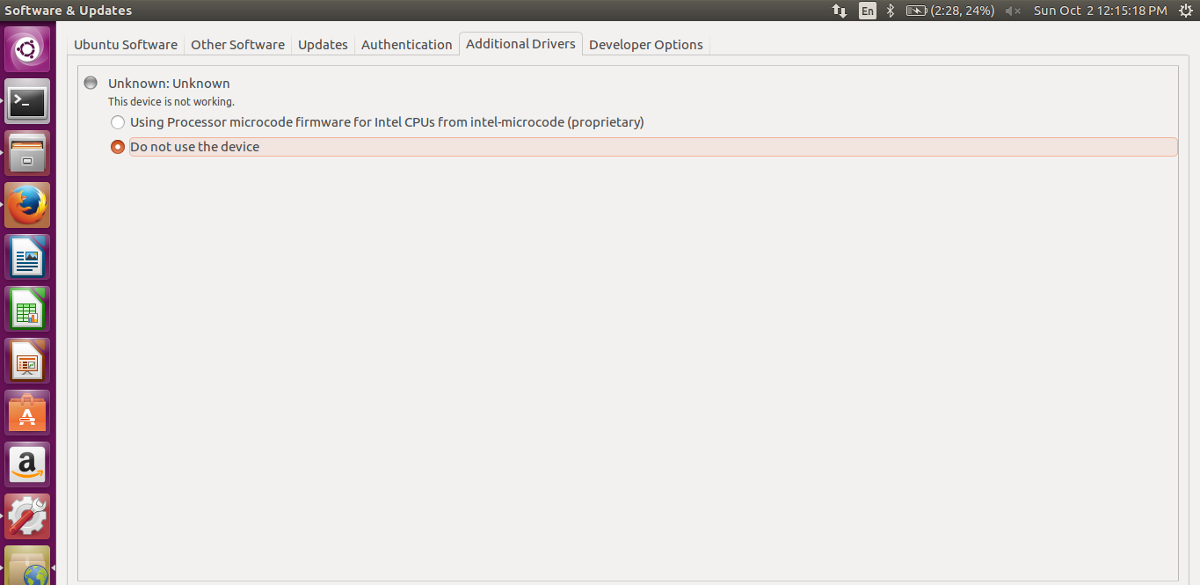
Kai vairuotojo įrankis bus atidarytas, pažymėkite šalia esantį langelįį „Intel Microcode“ ir įdiekite jį į „Ubuntu“. Tai užtruks šiek tiek laiko, tačiau įdiegę programinę įrangą paleiskite kompiuterį iš naujo. Kai vėl prisijungsite, „Ubuntu“ naudos „Intel Microcode“ programinę-aparatinę įrangą.
Jei turite AMDGPU-PRO, pasidomėkite, kaip galite gauti naujausias tvarkykles, skirtas „Linux“.













Komentarai